Le navigateur Chrome a tellement de fonctions que parfois son utilisateur ne soupçonne même pas. Une telle « malléabilité » peut améliorer considérablement l’utilisation du navigateur en raison des extensions, ainsi que des drapeaux expérimentaux. Il y a des paramètres qui se trouvent tout en haut, mais beaucoup les manquent encore, ne remarquant même pas tous les avantages de l’activation d’une marque. L’une de ces options est l’accélération matérielle, qui vous permet d’augmenter considérablement la vitesse de téléchargement et de lecture de contenu graphique « lourd », ce qui est utile pour les ordinateurs dotés de processeurs faibles.
Qu’est-ce que l’accélération matérielle dans Google Chrome
Initialement, le navigateur utilise uniquement la puissance du processeur pour afficher n’importe quel contenu, du texte et des images à la vidéo ou à l’infographie. Quand il y en a trop, la puissance d’un noyau devient insuffisante et des freins apparaissent. Le navigateur commence à glitch, afficher incorrectement les nouvelles pages. Une variété de bugs se font également sentir.
L’accélération matérielle est conçue pour résoudre ce problème en transférant certaines tâches vers la carte vidéo (GPU) et la mémoire vive (RAM). Il augmente la consommation globale des ressources informatiques, mais le navigateur commence à lire et à charger des vidéos plus rapidement.
L’utilisation de l’accélération matérielle est logique lorsque vous devez interagir avec un grand nombre d’onglets qui contiennent beaucoup de vidéos et de graphiques. Le rendu avec une carte vidéo est beaucoup plus rapide.
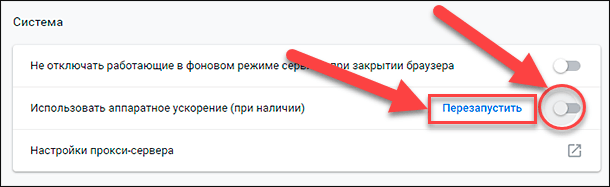
Un effet secondaire peut être appelé l’effet inverse, lorsque l’accélération matérielle incluse peut ralentir Chrome et même entraîner des plantages.
En présence d’un processeur puissant, il n’y a tout simplement aucun sens à connecter la fonction. Surtout si les autres composants (RAM et GPU) n’ont pas de hautes performances. Il convient de garder à l’esprit que toutes ces actions peuvent entraîner un ralentissement du navigateur.
Avantages et inconvénients du régime
Voici une courte liste des aspects positifs de l’utilisation de ce mode :
- retrait d’une partie de la charge du système;
- Performances accrues en arrière-plan de charges graphiques volumineuses ;
- Améliorer la qualité vidéo, ainsi que les programmes graphiques, y compris les jeux;
- Augmentez la vitesse de chargement des pages.
Parmi les principaux inconvénients:
- perturbation du navigateur;
- Affichage incorrect des vidéos et des pages chargées.
Dans la plupart des cas, l’accélération matérielle n’est pas nécessaire pour surfer confortablement sur le réseau. Mais il doit être utilisé dans les cas où vous devez interagir avec une grande quantité de données et ouvrir des dizaines d’onglets.
Activer la fonctionnalité
En fait, l’activation de la fonctionnalité ne prend que quelques secondes. Vous ne devez l’activer que lorsque vous effectuez des tâches gourmandes en ressources, et le reste du temps, le garder désactivé. Pour activer l’accélération matérielle dans Google Chrome, vous avez besoin des éléments suivants :
- Connectez-vous à votre navigateur.
- Ouvrez le menu.
- Cliquez sur « Paramètres ».
- Ouvrez Avancé.
- Sélectionnez Système.
- Activez le commutateur dans l’élément « Utiliser l’accélération matérielle (si disponible) ».
- Redémarrez le navigateur.
Après cela, la fonction sera activée et commencera son travail.
Pour une transition rapide, vous pouvez simplement taper dans la barre d’adresse – chrome://settings/system afin que la page souhaitée s’ouvre immédiatement.
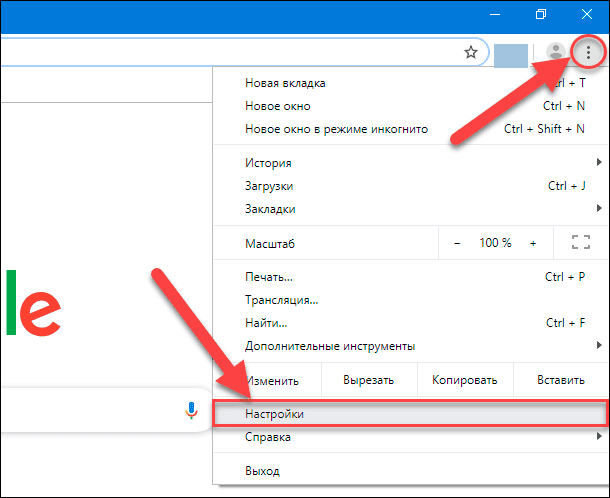
Si la carte vidéo ne prend pas en charge l’accélération matérielle en mode natif et est même incluse dans la liste des périphériques non pris en charge, vous aurez besoin d’un autre moyen :
- Connectez-vous à votre navigateur.
- Entrez un lien dans la barre d’adresse – chrome://flags.
- Entrez « Remplacer la liste de rendu logiciel » dans la barre de recherche.
- Réglez l’indicateur sur « Activé ».
Des fonctions supplémentaires peuvent être configurées en tapant quelque chose comme « accelera » dans la chaîne. Cela vous permettra de filtrer tous les drapeaux proches de la fonctionnalité et d’activer ceux qui sont nécessaires. De temps en temps, les développeurs Chrome peuvent ajouter ou supprimer des fonctionnalités expérimentales.
réglage
En plus des drapeaux, il n’existe actuellement aucun moyen d’apporter des modifications au travail d’accélération matérielle pour le navigateur. Les utilisateurs avancés peuvent essayer de jouer avec les valeurs en mode développeur, mais cela ne peut être utile que dans un certain nombre de situations étroitement ciblées. Dans d’autres cas, il est recommandé d’utiliser des indicateurs pour corriger le mode.
Comment désactiver le mode
Vous pouvez désactiver l’accélération matérielle dans Google Chrome de la même manière, à savoir:
- Connectez-vous à votre navigateur.
- Ouvrez le menu.
- Cliquez sur « Paramètres ».
- Ouvrez Avancé.
- Sélectionnez Système.
- Réglez le commutateur sur « Utiliser l’accélération matérielle (si disponible) » sur la position inactive.
- Redémarrez le navigateur.
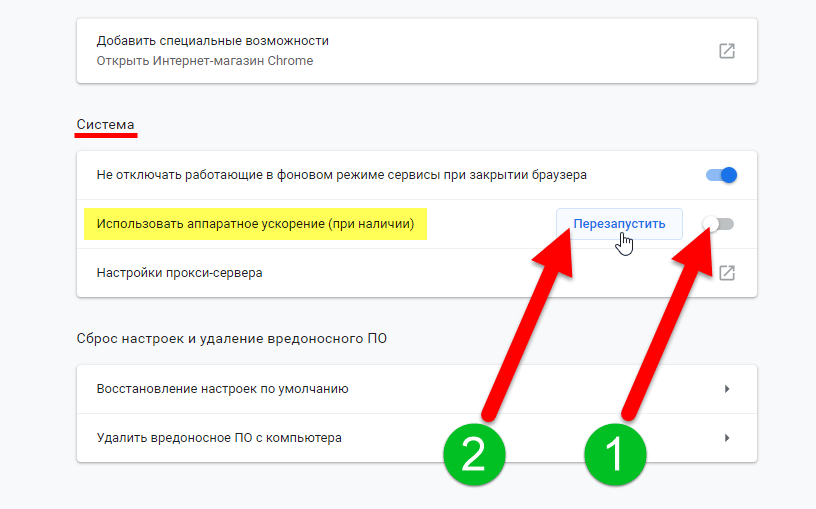
Si l’accélération matérielle a été activée à l’aide de l’indicateur, vous devrez accéder au chrome://flags et le désactiver. Si cela a été fait conformément aux instructions, l’indicateur nécessaire s’appelle « Remplacer la liste de rendu logiciel ».







